Tutorial: Integração do SSO (logon único) do Microsoft Entra ao Documo
Neste tutorial, você aprenderá a integrar o Documo à ID do Microsoft Entra. Ao integrar o Documo à ID do Microsoft Entra, você poderá:
- Controlar quem tem acesso ao Documo na ID do Microsoft Entra.
- Permitir que os usuários entrem automaticamente no Documo com as respectivas contas do Microsoft Entra.
- Gerencie suas contas em um local central.
Pré-requisitos
Para começar, você precisará dos seguintes itens:
- Uma assinatura do Microsoft Entra. Caso você não tenha uma assinatura, obtenha uma conta gratuita.
- Assinatura do Documo habilitada para SSO (logon único).
Descrição do cenário
Neste tutorial, você vai configurar e testar o SSO do Microsoft Entra em um ambiente de teste.
- O Documo dá suporte ao SSO iniciado por SP e IdP.
- O Documo dá suporte ao Provisionamento automatizado de usuários.
Observação
O identificador desse aplicativo é um valor de cadeia de caracteres fixo; portanto apenas uma instância pode ser configurada em um locatário.
Adicionar o Documo da galeria
Para configurar a integração do Documo à ID do Microsoft Entra, você precisará adicioná-lo à lista de aplicativos SaaS gerenciados por meio da galeria.
- Entre no Centro de administração do Microsoft Entra como pelo menos Administrador de Aplicativo de nuvem.
- Navegue até Identidade>Aplicativos>Aplicativos empresariais>Novo aplicativo.
- Na seção Adicionar da galeria, digite Documo na caixa de pesquisa.
- Selecione o Documo no painel de resultados e adicione o aplicativo. Aguarde alguns segundos enquanto o aplicativo é adicionado ao seu locatário.
Opcionalmente, você também pode usar o Assistente de Configuração de Aplicativos do Enterprise. Neste assistente, você pode adicionar um aplicativo ao seu locatário, adicionar usuários/grupos ao aplicativo, atribuir funções, bem como percorrer a configuração de SSO. Saiba mais sobre os assistentes do Microsoft 365.
Configurar e testar o SSO Microsoft Entra para o Documo
Configure e teste o SSO do Microsoft Entra com o Documo por meio de um usuário de teste chamado B.Fernandes. Para que o SSO funcione, é necessário estabelecer uma relação de vínculo entre um usuário do Microsoft Entra e o usuário relacionado do Documo.
Para configurar e testar o SSO do Microsoft Entra com o Documo, execute as seguintes etapas:
- Configurar o SSO do Microsoft Entra – Para permitir que os usuários usem esse recurso.
- Crie um usuário de teste do Microsoft Entra para testar o logon único do Microsoft Entra com B.Silva.
- Atribuir o usuário de teste do Microsoft Entra – para permitir que B.Fernandes use o logon único do Microsoft Entra.
- Configurar o SSO do Documo – para definir as configurações de logon único no lado do aplicativo.
- Criar um usuário de teste do Documo – Para ter um equivalente de B.Fernandes no Documo que esteja vinculado à representação de usuário do Microsoft Entra.
- Testar o SSO – para verificar se a configuração funciona.
Configurar o SSO do Microsoft Entra
Siga estas etapas para habilitar o SSO do Microsoft Entra.
Entre no Centro de administração do Microsoft Entra como pelo menos Administrador de Aplicativo de nuvem.
Navegue até Identidade>Aplicativos>Aplicativos empresariais>Documo>Logon único.
Na página Selecionar um método de logon único, escolha SAML.
Na página Configurar o logon único com o SAML, clique no ícone de caneta da Configuração Básica do SAML para editar as configurações.

Na seção Configuração Básica do SAML, o usuário não precisa executar nenhuma etapa, pois o aplicativo já está pré-integrado ao Azure. Se sua conta do Documo tiver um domínio personalizado, você também deverá ter um domínio de API personalizado para que o SSO funcione. Substitua os valores padrão pelo seu domínio de API personalizado, por exemplo,
https://mycustomapidomain.comehttps://mycustomapidomain.com/assert.Clique em Definir URLs adicionais e execute o passo seguinte se quiser configurar a aplicação no modo SP iniciado:
Na caixa de texto URL de Logon, digite a URL:
https://app.documo.com/ssoClique em Save (Salvar).
Na página Configurar o logon único com o SAML, na seção Certificado de Autenticação SAML, localize XML de Metadados de Federação e selecione Baixar para baixar o certificado e salvá-lo no computador.
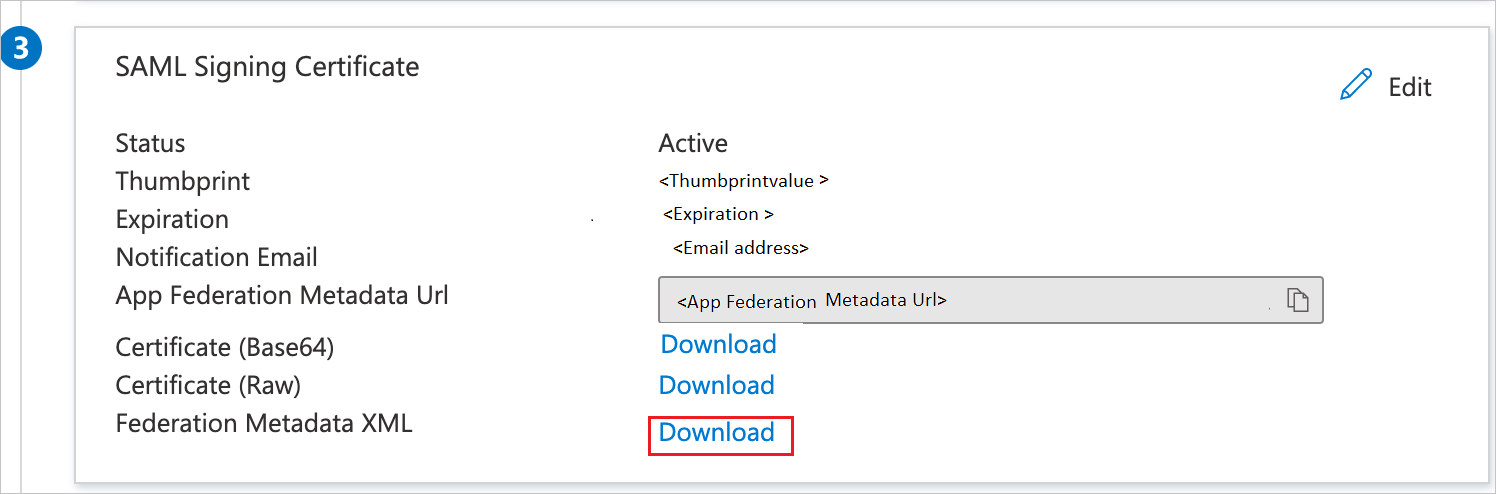
Na seção Configurar o Documo, copie as URLs apropriadas de acordo com suas necessidades.

Criar um usuário de teste do Microsoft Entra
Nesta seção, você criará um usuário de teste chamado B.Fernandes.
- Entre no centro de administração do Microsoft Entra como, no mínimo, Administrador de Usuários.
- Navegue até Identidade>Usuários>Todos os usuários.
- Na parte superior da tela, selecione Novo usuário>Criar novo usuário.
- Nas propriedades do Usuário, siga estas etapas:
- No campo Nome de exibição, insira
B.Simon. - No campo Nome principal do usuário, insira o username@companydomain.extension. Por exemplo,
B.Simon@contoso.com. - Marque a caixa de seleção Mostrar senha e, em seguida, anote o valor exibido na caixa Senha.
- Selecione Examinar + criar.
- No campo Nome de exibição, insira
- Selecione Criar.
Atribuir o usuário de teste do Microsoft Entra
Nesta seção, você habilitará a B.Simon para usar o logon único, concedendo acesso ao Documo.
- Entre no Centro de administração do Microsoft Entra como pelo menos Administrador de Aplicativo de nuvem.
- Navegue até Identidade>Aplicativos>Aplicativos empresariais>Documo.
- Na página de visão geral do aplicativo, selecione Usuários e grupos.
- Selecione Adicionar usuário/grupo e, em seguida, Usuários e grupos na caixa de diálogo Adicionar atribuição.
- Na caixa de diálogo Usuários e grupos, selecione B.Fernandes na lista Usuários e clique no botão Selecionar na parte inferior da tela.
- Se você estiver esperando que uma função seja atribuída aos usuários, escolha-a na lista suspensa Selecionar uma função. Se nenhuma função tiver sido configurada para esse aplicativo, você verá a função "Acesso Padrão" selecionada.
- Na caixa de diálogo Adicionar atribuição, clique no botão Atribuir.
Configurar o SSO do Documo
Faça logon no site do Documo como administrador.
Vá para a Configurações de Conta ->Segurança.
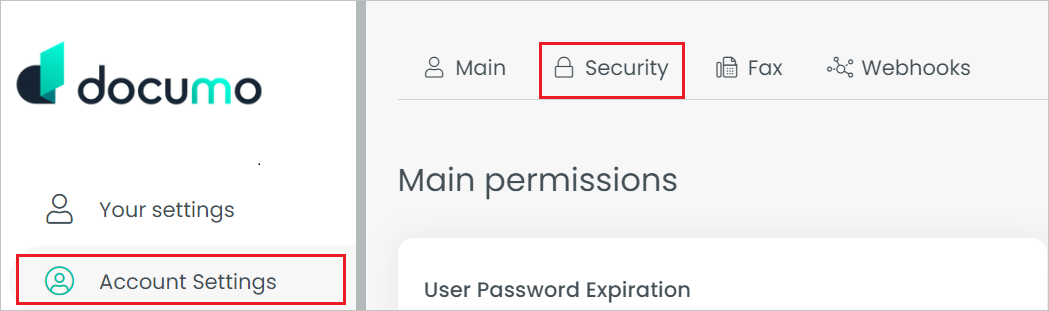
Na guia Segurança, clique no botão Configurar o SSO na parte inferior da página.
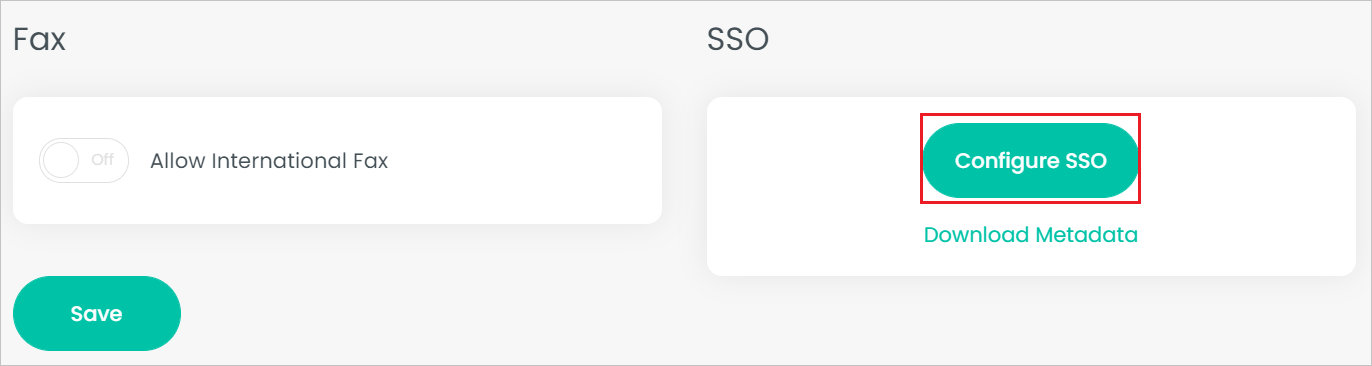
Execute as etapas a seguir na página Configuração do SAML.

a. Na caixa de texto ID da Entidade, cole o valor do Identificador do Microsoft Entra copiado anteriormente.
b. Na caixa de texto URL de SSO (URL de redirecionamento), cole o valor da URL de Logon que você copiou anteriormente.
c. Forneça o valor de Domínio de Email na caixa de texto.
d. Insira o valor na caixa de texto Nome do campo no token SAML que contém o email de identidade.
e. Abra o XML de Metadados da Federação baixado no Bloco de notas. Localize a marca
<X509Certificate>e cole o conteúdo na caixa de texto Certificado de Signatário.f. Clique em Enviar.
Criar um usuário de teste do Documo
Nesta seção, uma usuária chamada B.Fernandes será criada no Documo.
- Navegue até a página Usuários no aplicativo Documo.
- Clique no botão Novo usuário.
- Preencha o formulário de usuário com nome, email, número de telefone, função do usuário e senha. Verifique se o campo de email corresponde ao email de B.Fernandes na ID do Microsoft Entra.
- Clique em Criar.
Testar o SSO
Nesta seção, você vai testar a configuração de logon único do Microsoft Entra com as opções a seguir.
Iniciado por SP:
Clique em Testar este aplicativo, o que redirecionará para a URL de logon do Documo, onde você pode iniciar o fluxo de logon.
Acesse diretamente a URL de Logon do Documo e inicie o fluxo de logon.
Iniciado por IdP:
- Clique em Testar este aplicativo e você deverá estar automaticamente conectado ao Documo para o qual configurou o SSO
Use também os Meus Aplicativos da Microsoft para testar o aplicativo em qualquer modo. Quando você clicar no bloco do Documo em Meus Aplicativos, se ele estiver configurado no modo SP, você será redirecionado à página de logon do aplicativo para iniciar o fluxo de logon e, se ele estiver configurado no modo IdP, você entrará automaticamente no Documo, para o qual o SSO foi configurado. Para obter mais informações sobre os Meus Aplicativos, confira Introdução aos Meus Aplicativos.
Próximas etapas
Depois de configurar o Documo, você poderá impor o controle de sessão, que oferece proteção contra exfiltração e infiltração dos dados confidenciais da organização em tempo real. O controle da sessão é estendido do acesso condicional. Saiba como impor o controle de sessão com o Microsoft Defender for Cloud Apps.